Αντιγραφή Blu-ray σε σκληρό δίσκο - Εδώ είναι η καλύτερη μέθοδος δημιουργίας αντιγράφων ασφαλείας ταινιών Blu-ray
Ποια πρέπει να είναι η καλύτερη μέθοδος για την προστασία του δίσκου Blu-ray; Ο δίσκος μπορεί να γρατσουνιστεί ή να καταστραφεί εύκολα εάν κάνετε αναπαραγωγή του δίσκου στο πρόγραμμα οδήγησης Blu-ray. Η αντιγραφή Blu-ray σε σκληρό δίσκο είναι μια καλή μέθοδος δημιουργίας αντιγράφων ασφαλείας και προστασίας των ταινιών Blu-ray.
Προκειμένου να διατηρηθούν τα αρχικά δεδομένα στο Blu-ray, συνιστάται η αντιγραφή Blu-ray στο σκληρό δίσκο ως μορφή MKV. Θα διατηρήσει όλους τους υπότιτλους, κανάλια ήχου και αρχεία βίντεο υψηλής ποιότητας. Απλώς μάθετε περισσότερα για τις καλύτερες μεθόδους από το άρθρο τώρα.
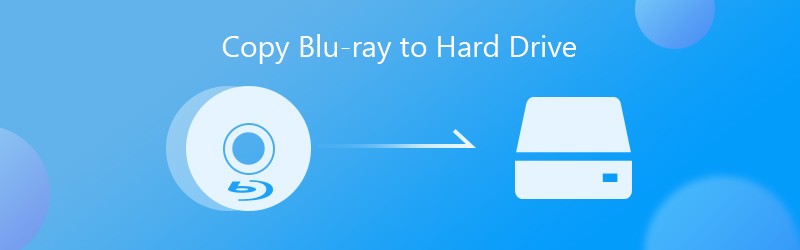
- Μέρος 1: Η ευκολότερη μέθοδος αντιγραφής Blu-ray σε σκληρό δίσκο
- Μέρος 2: Πώς να αντιγράψετε Blu-ray σε σκληρό δίσκο με το MakeMKV
- Μέρος 3: Πώς να αποθηκεύσετε Blu-ray σε σκληρό δίσκο μέσω του VLC Media Player
Μέρος 1: Η ευκολότερη μέθοδος αντιγραφής Blu-ray σε σκληρό δίσκο
Vidmore Blu-ray Monster είναι ένα ευέλικτο πρόγραμμα αντιγραφής Blu-ray που σας επιτρέπει να αντιγράψετε εύκολα το Blu-ray σε σκληρό δίσκο. Δεν αντιγράφει μόνο δίσκους Blu-ray σε ψηφιακές μορφές, αλλά και μετατρέπει τις ταινίες σε μια επιθυμητή συσκευή με το βέλτιστο αρχείο με ευκολία. Επιπλέον, χρησιμοποιεί επίσης επιτάχυνση υλικού και τεχνολογία πολλαπλών νημάτων για τη βελτίωση της απόδοσης.
- Αντιγράψτε το Blu-ray σε έναν σκληρό δίσκο με αντιγραφή ολόκληρου του δίσκου ή συγκεκριμένων τίτλων.
- Υποστηρίξτε ένα ευρύ φάσμα μορφών εξόδου, όπως MP4, AVI, MKV κ.λπ.
- Προσφέρετε εκτεταμένα εργαλεία επεξεργασίας βίντεο, όπως περικοπή, περιστροφή, περικοπή και άλλα.
- Transcode Blu-ray ταινίες για αναπαραγωγή σε φορητές συσκευές, όπως ένα iPhone.
Πώς να αντιγράψετε Blu-ray σε σκληρό δίσκο χωρίς απώλεια ποιότητας
Βήμα 1: Λήψη και εγκατάσταση Blu-ray Ripper
Εκκινήστε το πρόγραμμα αναπαραγωγής Blu-ray μόλις εγκαταστήσετε το πρόγραμμα στον υπολογιστή σας. Τοποθετήστε το δίσκο Blu-ray στη μονάδα σας και βεβαιωθείτε ότι το πρόγραμμα είναι σε θέση να εντοπίσει το δίσκο σας. Κάντε κλικ και αναπτύξτε το Φορτώστε Blu-ray μενού στο επάνω μέρος της διεπαφής, επιλέξτε το Τοποθετήστε δίσκο Blu-ray επιλογή και επιλέξτε το δίσκο σας.

Βήμα 2: Επιλέξτε τους τίτλους που θέλετε να αντιγράψετε
Όταν φορτώσατε το δίσκο Blu-ray στο πρόγραμμα, μπορείτε να κάνετε κλικ στο Προβολή / Επιλογή ταινίας κουμπί για να ελέγξετε τους τίτλους ταινιών Blu-ray που θέλετε να αντιγράψετε στο σκληρό δίσκο στο αναδυόμενο παράθυρο. Μπορείτε επίσης να επιλέξετε όλους τους τίτλους εδώ και να κάνετε κλικ στο Εντάξει κουμπί για επιβεβαίωση.

Βήμα 3: Προεπισκόπηση και επεξεργασία βίντεο
Επιλέξτε την προεπιλεγμένη μορφή Lossless MKV για ταινίες Blu-ray. Μπορείτε επίσης να κάνετε κλικ στο Μορφή επιλογή δίπλα στον τίτλο για αλλαγή για άλλη μορφή αρχείου. Μεταβείτε στην καρτέλα Βίντεο, μπορείτε να επιλέξετε τη μορφή βίντεο και να τροποποιήσετε ανάλογα τις διαφορετικές παραμέτρους βίντεο.

Βήμα 4: Επεξεργαστείτε την επιθυμητή ταινία Blu-ray
Στην κύρια διεπαφή, μπορείτε να αλλάξετε κομμάτι ήχου και υπότιτλους για την έξοδο. Κάντε κλικ στο Επεξεργασία εικονίδιο στην οντότητα της συσκευής για να ανοίξετε το Επεξεργασία προφίλ διάλογος. Σας επιτρέπει να εφαρμόσετε εφέ βίντεο, να περιστρέψετε και να περικόψετε, να προσθέσετε υδατογράφημα και να προσαρμόσετε εύκολα τα εφέ βίντεο.

Βήμα 5: Αντιγράψτε ταινίες Blu-ray σε σκληρό δίσκο
Απλώς εντοπίστε την κάτω περιοχή και ορίστε έναν συγκεκριμένο κατάλογο για να αποθηκεύσετε το αντίγραφο Blu-ray στο Αποθήκευση σε κουτί. Κάντε κλικ στο Αντιγραφή όλων κουμπί στην κάτω δεξιά γωνία για να ξεκινήσετε την αντιγραφή Blu-ray στον σκληρό δίσκο. Όταν ολοκληρώσετε ολόκληρη τη διαδικασία, μπορείτε να δείτε τις ταινίες Blu-ray απευθείας στον υπολογιστή σας.
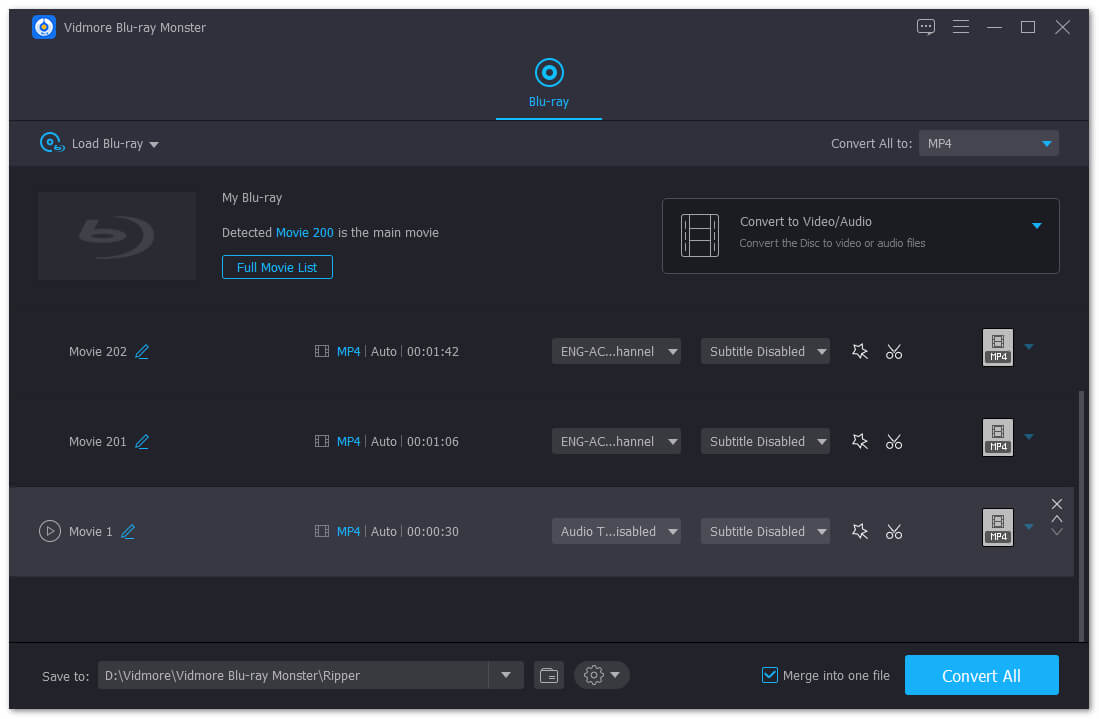
Μέρος 2: Πώς να αντιγράψετε Blu-ray σε σκληρό δίσκο με το MakeMKV
Το MakeMKV είναι ένας ανοιχτής πηγής Blu-ray ripper που εξάγει τις ταινίες Blu-ray σε μορφή MKV. Διαθέτει την προηγμένη μέθοδο αποκρυπτογράφησης DRM για αντιγραφή οποιασδήποτε μορφής Blu-ray σε βίντεο. Αλλά έχει περιορισμένες δυνατότητες επεξεργασίας και φίλτρο που δεν μπορείτε να αντιγράψετε ένα ικανοποιημένο Blu-ray σε σκληρό δίσκο.
Βήμα 1: Εκκινήστε το πρόγραμμα MakeMKV στον υπολογιστή σας και τοποθετήστε το δίσκο Blu-ray στη μονάδα Blu-ray. Επιλέξτε το δίσκο σας από την αναπτυσσόμενη λίστα κάτω από το Πηγή επιλογή.
Βήμα 2: Κάντε κλικ στο εικονίδιο του δίσκου για να ανοίξετε το επόμενο παράθυρο. Ελέγξτε συγκεκριμένους τίτλους ή όλους τους τίτλους στην αριστερή πλευρά και ορίστε το φάκελο προορισμού Φάκελος εξόδου περιοχή χτυπώντας το Ξεφυλλίζω κουμπί.
Βήμα 3: Όταν είστε έτοιμοι, κάντε κλικ στο Κάντε MKV κουμπί στην επάνω δεξιά γωνία για να ξεκινήσει η αντιγραφή Blu-ray σε σκληρό δίσκο ως αρχεία MKV. Μετά από αυτό, μπορείτε να παίξετε το αντιγραμμένο βίντεο με οποιοδήποτε πρόγραμμα αναπαραγωγής βίντεο.
Σημείωση: Το MakeMKV δεν μπορεί να αφαιρέσει τον κωδικό περιοχής από το αντίγραφο Blu-ray. Εάν πρέπει να κάνετε αναπαραγωγή του μετατροπέα Blu-ray σε iPhone ή τηλέφωνο Android, θα πρέπει να χρησιμοποιήσετε έναν άλλο μετατροπέα βίντεο ή πρόγραμμα επεξεργασίας.

Μέρος 3: Πώς να αποθηκεύσετε Blu-ray σε σκληρό δίσκο μέσω του VLC Media Player
Το VLC είναι μια άλλη δωρεάν μέθοδος αντιγραφής Blu-ray σε σκληρό δίσκο. Επιπλέον, σας επιτρέπει να προβάλετε αντίγραφο Blu-ray στον υπολογιστή και την κινητή συσκευή σας. Το μειονέκτημα είναι ότι το VLC Media Player είναι πολύ περίπλοκο για χρήση. Απλώς μάθετε περισσότερες λεπτομέρειες σχετικά με τη διαδικασία όπως παρακάτω.
Βήμα 1: Τοποθετήστε το δίσκο Blu-ray στη μονάδα σας και ανοίξτε τη συσκευή αναπαραγωγής πολυμέσων VLC. Κάντε κλικ στο Θέα μενού και επιλέξτε το Προηγμένος έλεγχος επιλογή στην επάνω γραμμή μενού για να εμφανίσετε περισσότερα κουμπιά.
Βήμα 2: Κάντε κλικ στο Μεσο ΜΑΖΙΚΗΣ ΕΝΗΜΕΡΩΣΗΣ μενού και επιλέξτε το Προσθήκη αρχείου επιλογή. Μπορείτε να επιλέξετε τον τίτλο Blu-ray που θέλετε να αντιγράψετε στον σκληρό δίσκο. Εάν δεν μπορεί να ανοίξει το μενού σε δίσκο Blu-ray, πρέπει να πλοηγηθείτε χειροκίνητα.

Βήμα 3: Μόλις αρχίσει να παίζει η ταινία Blu-ray, κάντε κλικ στο Ρεκόρ κουμπί για να ξεκινήσετε την αντιγραφή Blu-ray σε σκληρό δίσκο. Μετά από αυτό, μπορείτε να βρείτε το αντίγραφο Blu-ray που έχει αποθηκευτεί ως αρχείο MPEG στο φάκελο "Έγγραφα".

Σημείωση: Το VLC δεν είναι διαθέσιμο σε όλους τους δίσκους Blu-ray. Μπορεί να χειριστεί μόνο δίσκους που προστατεύονται από βιβλιοθήκες AACS ή BD + DRM. Επιπλέον, η ποιότητα εξόδου θα καταστραφεί κατά τη διαδικασία αντιγραφής.
συμπέρασμα
Το άρθρο μοιράζεται 3 μεθόδους για να αντιγράψετε ένα Blu-ray στον σκληρό σας δίσκο. Μπορεί να δημιουργήσει αντίγραφα ασφαλείας και να αναπαράγει τις αγαπημένες σας ταινίες χωρίς δίσκους Blu-ray. Τόσο το MakeMKV όσο και το VLC είναι δωρεάν για χρήση, αλλά υπάρχουν περιορισμοί στη μορφή εξόδου, την ποιότητα βίντεο και άλλα. Το Vidmore Blu-ray Monster είναι μια ευέλικτη λύση που αντιγράφει οποιοδήποτε Blu-ray σε σκληρό δίσκο με ένα βίντεο χωρίς απώλειες και μετατρέπει εύκολα οποιοδήποτε βίντεο / ήχο / προεπιλογή.

